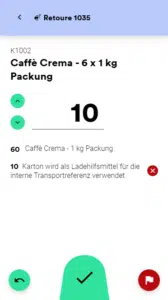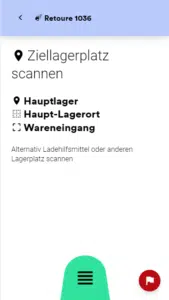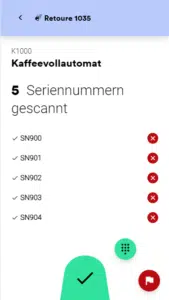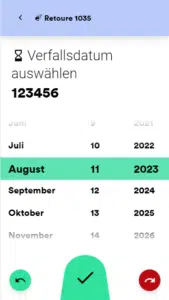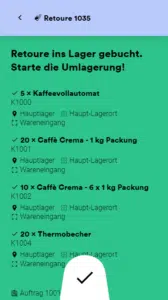Über die mobile Lager-App kannst du Kundenretouren erstellen oder bestehende Kundenretouren bearbeiten und diese ins Lager buchen.
Kundenretouren mit der mobilen Lager-App erstellen
Wenn du in der Lager-App den Menüpunkt “Kundenretouren” öffnest, kannst du im Tab “Aufträge” alle Aufträge sehen für die das Erstellen einer Retoure möglich ist. Um eine Retoure erstellen zu können, muss aus dem Auftrag eine Lieferung erstellt und diese versendet worden sein. Im Tab “Retouren” siehst du zudem alle Kundenretouren, die du bereits in weclapp oder über die Lager-App angelegt hast.
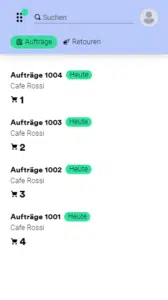
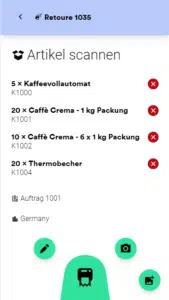
Sobald du einen Auftrag das erste Mal in der mobilen Lager-App öffnest, wird daraus eine Retoure erstellt, die du entweder direkt bearbeiten oder später über den Tab “Retouren” aufrufen kannst.
Wenn du eine Retoure öffnest, siehst du die enthaltenen Artikel. Hier kannst du auch nicht vorhandenen Positionen entfernen, Dateien oder Bilder anhängen oder ergänzende Informationen hinzufügen. Mit der Auswahl eines Artikels beginnst du die Erfassung.
Kundenretouren für Artikel ohne Serien- oder Chargennummer
Wenn du in der Übersicht eine Position auswählst, kannst du die eingegangene Menge erfassen. Solltest du mehr als die Auftragsmenge erfassen wollen, wird der grüne Haken zur roten Flagge und du kannst eine Überlieferung oder ein anderes Problem melden.
Wenn es sich bei deiner Position um eine Verpackungseinheit handelt, die mit einem Ladehilfsmittel und einer entsprechenden Ladehilfsmittel-ID verknüpft ist, kannst du die Position entweder mit interner Transportreferenz einbuchen oder über das rote X die Verpackungseinheit ohne interne Transportreferenz am Ziellagerplatz ablegen.
Mit dem grünen Haken bestätigst du die Erfassung und wählst anschließend den gewünschten Ziellagerplatz oder eine andere interne Transportreferenz, auf die du die Retoure zulagern möchtest. Besitzen die Artikel aus deiner Retoure eine Serien- und/oder Chargennummer sind weitere Zwischenschritte notwendig, die du in den folgenden Abschnitten nachlesen kannst.
Kundenretouren für Artikel mit Seriennummern
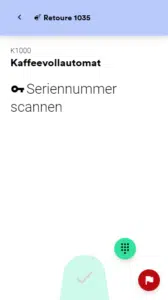
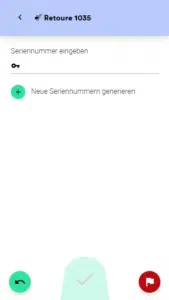
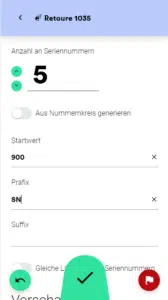
Falls es sich bei den Artikeln um Artikel mit Seriennummern handelt, musst du die Seriennummern beim Erfassen der Menge zuweisen.
Dazu kannst du die Seriennummern entweder scannen oder über das Icon mit dem Tastenfeld manuell erfassen. In der manuellen Eingabe kannst du die Seriennummern entweder händisch eingeben oder über die Funktion “Neue Seriennummern generieren” aus deinem Nummernkreis oder nach einem gewünschten Schema erstellen lassen. Über das rote X entfernst du versehentlich erfasste Seriennummern. Sobald du die gewünschte Anzahl an Seriennummern erfasst hast, bestätigst du die Eingabe mit dem grünen Haken.
Kundenretouren für Artikel mit Chargennummern
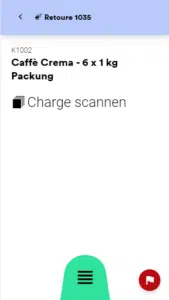
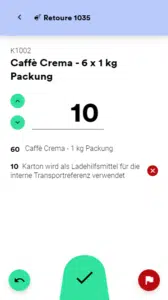
Chargennummern kannst du ebenfalls einscannen oder manuell eingeben. Hierfür kannst du den Artikel entweder einer bereits bestehenden Charge zuweisen oder eine neue Chargennummer vergeben. Wenn dein Artikel zudem ein Verfallsdatum aufweist, gibst du dieses im nächsten Schritt ein oder überspringst den Schritt mit dem roten Pfeil.
Kundenretoure abschließen
Sobald du alle gewünschten Positionen erfasst hast, bekommst du eine abschließende Übersicht mit allen Positionen, deren Anzahl und Ziellagerplatz angezeigt. Mit einem Klick auf den Haken schließt du die Retoure ab und buchst die Positionen ins Lager.